苹果7怎么改键盘皮肤?设置方法步骤详解
苹果7作为一款经典的iPhone机型,虽然系统版本相对较早,但依然支持通过多种方式自定义键盘皮肤,让输入界面更具个性化,以下将详细介绍苹果7修改键盘皮肤的方法,包括系统自带功能、第三方输入法应用以及注意事项,帮助用户充分利用设备功能,打造独特的输入体验。
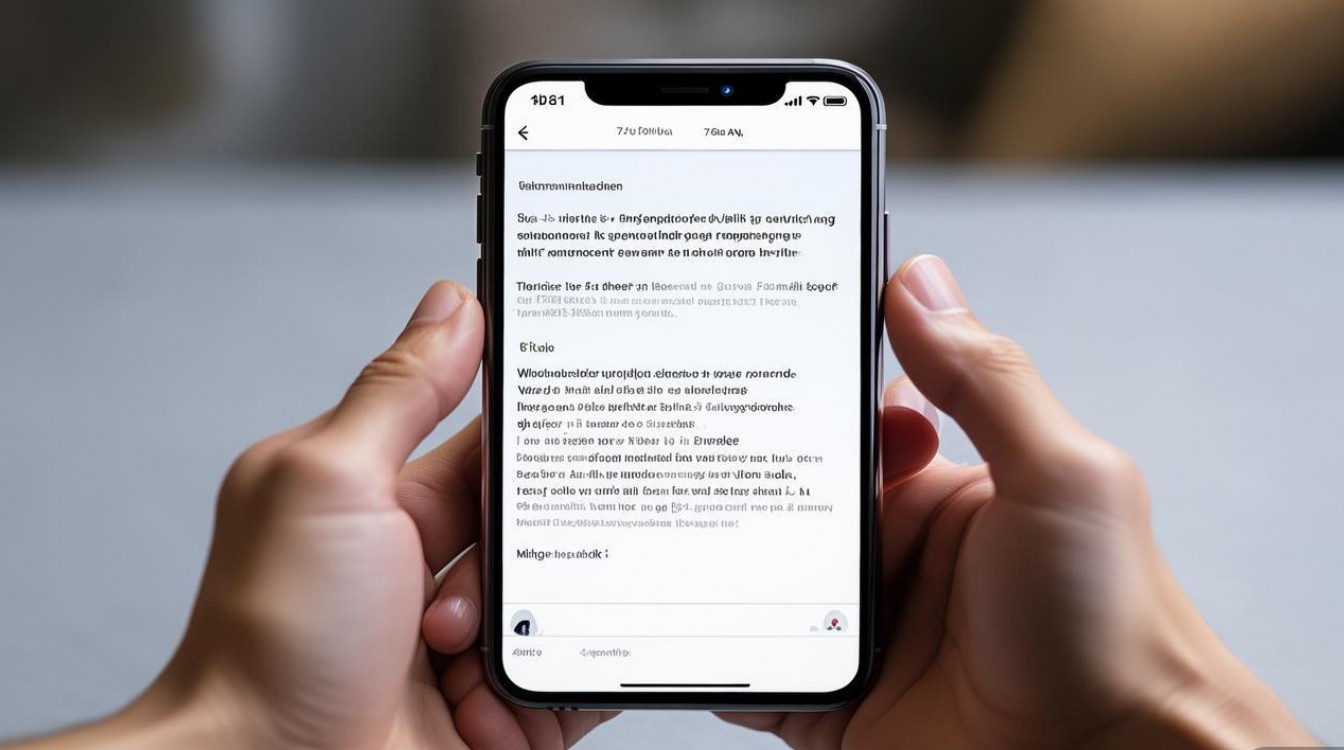
苹果7的iOS系统本身不提供直接更换键盘皮肤的功能,但可以通过更换键盘主题或调整键盘背景色来实现类似效果,用户需要进入“设置”-“通用”-“键盘”-“键盘”,点击“键盘”选项后选择“新建键盘”,添加支持主题的第三方输入法,如Gboard、SwiftKey等,这些输入法通常内置多种主题,包括纯色、渐变、图片背景等,用户可以根据喜好选择并下载,Gboard支持从Google图片库中选择本地图片作为键盘背景,还可以调整键盘字体颜色和透明度,实现个性化定制,需要注意的是,使用第三方输入法需要在“设置”中开启完全访问权限,以确保功能正常使用,同时建议从App Store下载正规应用,避免安全风险。
对于追求更高自定义程度的用户,可以通过越狱方式安装更多插件,但越狱存在系统不稳定和安全风险,一般不推荐普通用户尝试,苹果7的系统版本(如iOS 10-12.5.7)对第三方输入法的兼容性有限,部分新主题可能无法支持,建议用户根据系统版本选择适配的输入法应用,iOS 11及更高版本支持更丰富的键盘自定义功能,而较低版本可能仅限于基础主题更换。
在具体操作中,以Gboard为例,用户需先在App Store下载并安装应用,然后进入“设置”-“通用”-“键盘”-“键盘”-“添加新键盘”,选择Gboard并开启“允许完全访问”,接着打开Gboard设置,进入“主题”选项,浏览内置主题或点击“图片”添加本地照片作为背景,若使用纯色背景,可在“主题”中选择“颜色”并调整滑块设置透明度,SwiftKey的操作流程类似,用户可在其设置中切换“主题”并自定义背景图片和字体颜色,需要注意的是,部分主题可能需要联网下载,建议在Wi-Fi环境下操作以节省流量。
以下是苹果7支持更换键盘皮肤的第三方输入法对比:
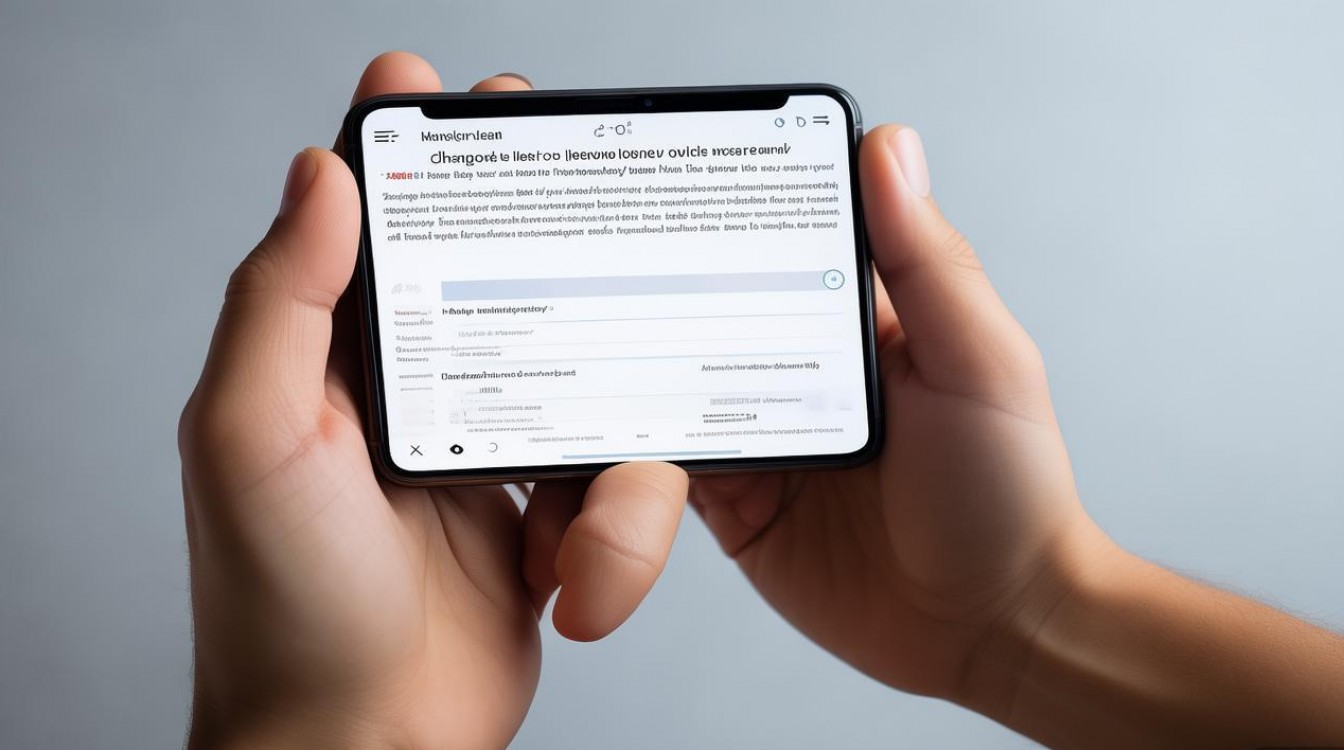
| 输入法名称 | 支持系统版本 | 主要功能 | 主题类型 | 下载方式 |
|---|---|---|---|---|
| Gboard | iOS 10及以上 | 图片背景、字体颜色调整、表情搜索 | 纯色、渐变、自定义图片 | App Store |
| SwiftKey | iOS 10及以上 | 多语言支持、主题商店、云同步 | 纯色、动态、自定义图片 | App Store |
| 百度输入法 | iOS 9及以上 | 皮肤中心、字体更换、表情包 | 卡通、简约、节日主题 | App Store |
在操作过程中,用户可能会遇到无法添加第三方键盘、主题不显示或权限异常等问题,针对这些问题,可尝试以下解决方案:1. 确保输入法已完全更新至最新版本;2. 检查“设置”中是否已开启“允许完全访问”;3. 重启设备后重新配置键盘;4. 若问题依旧,可卸载后重新安装输入法应用,苹果7的系统限制可能导致部分高级功能无法使用,用户需根据实际情况调整预期。
自定义键盘皮肤不仅能提升输入体验,还能反映个人审美风格,但需注意,频繁切换主题或使用高分辨率图片可能导致键盘响应变慢,建议选择轻量级主题以保持流畅,第三方输入法可能会收集用户输入数据,建议在设置中关闭不必要的权限,保护隐私安全。
相关问答FAQs
-
问:苹果7无法添加第三方输入法怎么办?
答:首先检查设备系统版本是否兼容输入法要求(如iOS 10及以上),然后进入“设置”-“通用”-“描述文件与设备管理”,确保没有限制安装未知来源的应用,若仍无法添加,可尝试重启设备或更新iOS系统至最新版本(如iOS 12.5.7)。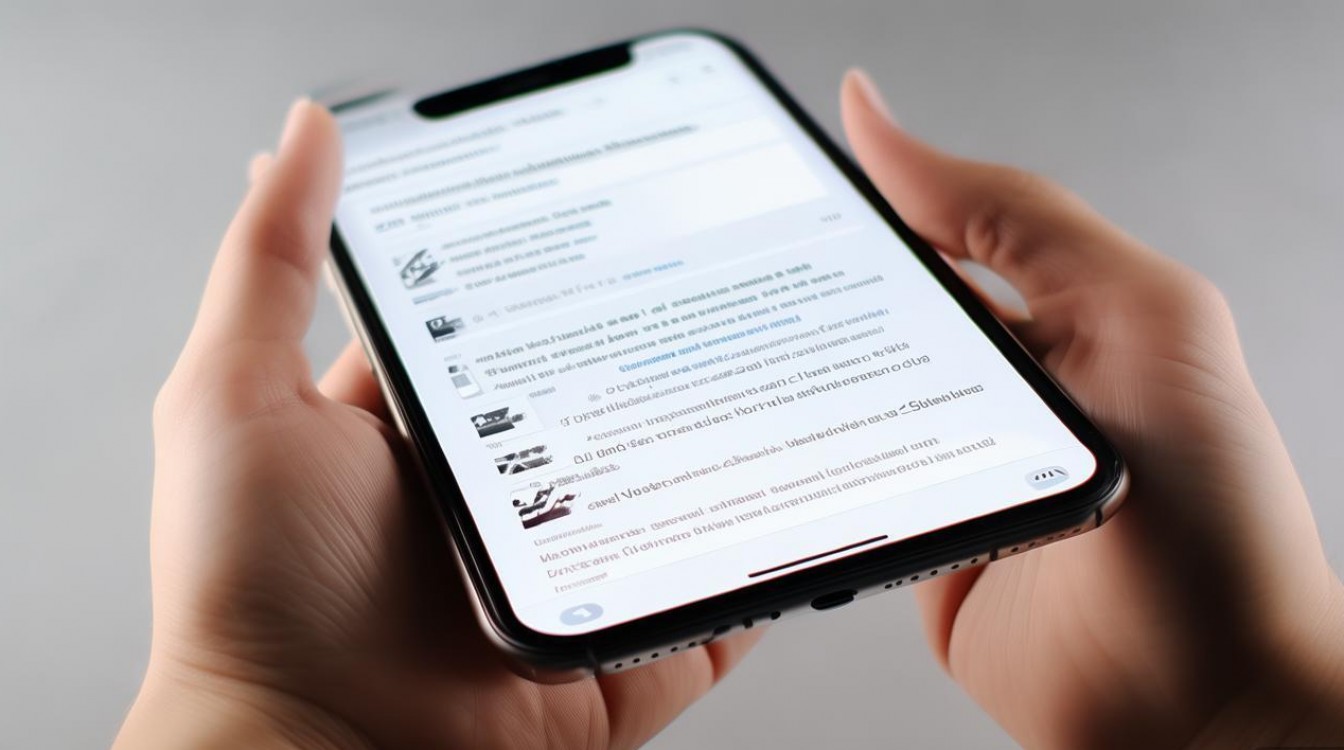
-
问:使用第三方键盘皮肤会影响输入速度吗?
答:一般情况下,轻量级主题对输入速度影响较小,但若使用高分辨率图片或复杂动态效果,可能会导致键盘加载变慢,建议选择简洁的主题,并在“设置”中关闭不必要的动画效果,以保持输入流畅。
版权声明:本文由环云手机汇 - 聚焦全球新机与行业动态!发布,如需转载请注明出处。





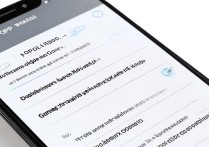






 冀ICP备2021017634号-5
冀ICP备2021017634号-5
 冀公网安备13062802000102号
冀公网安备13062802000102号